글벌레의 컴퓨팅 라이프에서 시스템 부팅에 애로를 겪은 경우가 세 번 있었던 것 같습니다.
| 1. 메모리(RAM) 고장으로 시스템이 부팅되다 안 되다 한 경우. 2. 某 악성코드 검사 프로그램에서 뜬 레지스트리 키 딱 하나 지웠다가 무한 재부팅에 빠진 경우. 3. 어베스트와 Unicure를 한 시스템에 설치 후 정상 모드로 부팅 불능에 빠진 경우. |
1.번의 경우는 하드웨어 고장의 경우이므로 論外로 합니다.
2.번 같은 경우
글벌레, 호기심에서 당시 무료로 배포되던 악성코드 치료기를 돌린 다음에
결과로 뜬 레지스트리 키를 딱 하나 삭제해서 일어난 일이었는데
시스템이 무한 재부팅에 빠졌습니다.
F8 키도 안먹습니다 ㅠ ㅜ
처음에는 그 레지스트리 키 하나 지운 게 원인인지 몰라서 삼성에 A/S 신청을 했습니다.
메모리(RAM) 고장인 것 같다. 주말에 A/S 나와서 메모리 테스트가 가능하냐고?
그랬더니 전문 상담원의 답변이 이랬습니다.
출장 A/S에서 따로 메모리 테스트를 하지는 않는다. 현 상황의 경우 윈도우를 일단 재설치후에도
무한 재부팅에 빠진다면 그때 메모리 고장 여부에 대한 고려를 한다. ㅠ ㅜ
그래서 제가 이렇게 말했습니다 .
그렇다면 일단 내가 고스트를 사용하니 고스트 복구 후에도 안 된다면 다시 전화드리겠다.
그리고 주말에 고스트 부트 CD(=고스트 설치 CD)를 이용해 시스템을 부팅 후
시스템을 가장 최근에 생성한 고스트 이미지로 복구를 하자 시스템이 부팅이 되더군요 ㅠ ㅜ
아마도 무료 백신이라고는 없던 당시에 무료로 배포된다고 이목을 집중했던 해당 악성 코드 검사기가
Boot에 필요한 레지스트리 필수 키를 악성코드 흔적이라고 오진하고
저는 그것을 별 신경 안 쓰고 삭제를 했던 모양입니다 ㅠ ㅜ
이상과 같은 경우는 진정한 의미에서 부팅이 이루어지지 않은 경우입니다.
Windows XP에서는 이 경우 시스템 복원을 통해서는 시스템을 되살릴 확률이 없습니다.
다만, 당시 제 시스템이 Vista 이상의 운영체제였다면 시스템 복원으로 되살릴 가능성이 이 경우에는 있었을 겁니다.
그러나 이 경우에도 제 사례처럼 레지스트리 한 줄 삭제 같은 가벼운 오류의 경우에나 시스템 복원으로
시스템을 도로 살리는 것이지, 애당초 시스템 복원이란 것은 치명적인 오류(fatal error)의 경우에는
시스템을 되살릴 확률이 극히 희박합니다.
그런데
3. 어베스트와 Unicure를 한 시스템에 설치 후 정상 모드로 부팅 불능에 빠진 경우의 경우는
시스템 부팅 시 F8 키를 통해 안전 모드로 부팅이 가능했고,
안전 모드에서 어베스트를 삭제함으로써 시스템을 정상 모드로 부팅이 가능했습니다.
그런데 여기서 확실히 짚어야 할 것이 있습니다.
제가 정상 모드로 에 빨간줄을 치면서 강조했습니다.
그 이유는 간단합니다.
3. 번의 경우 시스템이 정상 모드로만 부팅이 안 된 것이지
시스템이 부팅이 안 된 것은 아닙니다.
안전 모드로 부팅이란 시스템이 어떤 바로 잡는 것이 가능한 오류 발생 시,
예를 들어 프로그램이나 드라이버 설치로 정상 모드로 부팅 불가 시
윈도우가 제공하는 특별한 부팅, 진단 모드 부팅인 겁니다.
[그림1]
시스템이 안전 모드로 부팅만 된다면 제 사례에서 볼 수 있는 거처럼
굳이 시스템 복원을 하지 않아도 많은 문제 해결이 가능합니다.
시스템 부트 시 F8을 누르면 뜨는 화면은 다음과 같습니다.
[그림2]
사실 우리 시스템이 정상 모드로는 부트 불가인데 F8 키라도 먹는다면
가장 먼저 선택해 볼 옵션은 안전 모드로 부팅이 아니고
위 그림에서 녹색 박스친 마지막으로 성공한 구성입니다.
만약 이것으로도 정상 모드 진입이 불가능하다면
그때서야 안전 모드로 진입해 여러 가지 진단을 해 볼 필요가 생길 겁니다.
그런데 위에 보면 안전 모드가 세 개 보이는데요.
그중에 제가 빨간 박스 친 두 개의 안전 모드의 차이는 무엇일까요?
별 다른 것은 없습니다.
다만, explorer.exe를 실행하느냐? 마느냐? 딱 이 하나의 차이인 것입니다.
그러므로 안전 모드(명령 프롬프트 사용)은
안전 모드로 진입 시 작업 표시줄과 바탕 화면 아이콘등 윈도우 셀을 로딩 안 했을 뿐
이것이 부팅 안 되는 시스템에서 시스템을 부팅해 주는 어떤 묘약(?)은 아닙니다.
아래 일련의 그림들은 글벌레가 안전 모드(명령 프롬프트 사용)에서 여러 가지 작업을 수행하면서
그 결과를 역시 안전 모드(명령 프롬프트 사용)에서 그림판을 실행시켜서 캡쳐한 것들입니다.
자, 위 그림들 보셨나요?
안전 모드(명령 프롬프트 사용)이 윈도우로 부팅이 안 된 상태인가요?
안전 모드(명령 프롬프트 사용)이 시스템이 부팅이 안 되는 경우인가요
예, 이제 안전 모드(명령 프롬프트 사용)도 시스템이 부팅이 되는 경우란 것을 짚어 보았습니다.
시스템이 부팅이 안 되는 경우란 안전 모드로도 부팅이 불가능한 경우,
즉 윈도우 로그온을 통해서는 아무것도 할 수 없을 때를 말하는 겁니다.
그러면 안전 모드(명령 프롬프트 사용) 이 상태에서 시스템 복원을 사용하려면?
rstrui.exe처럼 의미가 없어서 잘 외워지지도 않는 명령어를 칠 필요도 없습니다.
안전 모드는 그 로직(logic)상 explorer.exe가 실행되기 전에는 꼭 물어보는게 있습니다.
예, 보셨죠?
이런 이유로 안전모드에서 시스템 복원으로 복구가 가능한 경우라면
굳이 안전 모드(명령 프롬프트 사용)으로 부팅해 rstrui.exe를 치고 시스템 복원에 진입할 필요가 없습니다.
[그림2]에서 처음으로 보이는 그냥 안전 모드로 부팅을 하면
[그림1]의 로그온 화면이 뜬 다음에 로그온할 계정을 선택하면
이 안전 모드에서는 explorer.exe가 실행되어야 하므로 아래처럼 묻는 메시지 창이 뜹니다 .
여기에서 메시지 창에서 그냥 아니오를 택하면 곧바로 시스템 복원으로 진입합니다 .
| 관련 글 뭉치 2009/08/17 - [유용한 팁들] - 윈도우 시스템 복원에 대한 진실과 오해 2010/01/25 - [프로그램 리뷰] - Paragon Backup & Recovery™ 10.1 Free Edition |
'Lecture > Computer' 카테고리의 다른 글
| 동영상 화면 그림판으로 캡쳐하기 (9) | 2010.05.06 |
|---|---|
| 지금 이 순간 나는 해킹 당하고 있을까 ? (78) | 2010.04.06 |
| index.dat에 대한 고찰 (16) | 2010.04.03 |
| 마이크로소프트 보안 공지 (Security Bulletins) 읽기 (2) | 2010.03.03 |
| 시작 프로그램 관리만 잘해도 컴퓨팅이 편해진다 . (3) | 2010.02.27 |
| Tasklist (4) | 2010.02.21 |
| 체험판을 제한 없이 쓰기 (24) | 2010.02.20 |
| 정말로 빠른 시스템을 원하는가 ? (6) | 2010.02.11 |







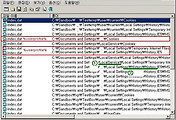
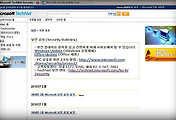
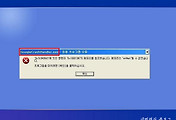
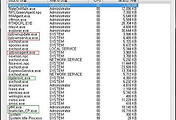
댓글